개요
생성된 Windows 인스턴스로 접속하는 방법에 대해 알아봅니다. 더 나아가 키 파일(*.pem)없이 언제 어디서나 접속할 수 있도록 설정하는 방법도 소개합니다.
Windows에서 원격 접속
Windows는 Windows로의 원격 제어에 필요한 원격 데스크톱 클라이언트를 기본적으로 내장하고 있습니다. Remote Desktop Protocol의 표준 포트는 3389 입니다. 시작에서 원격 데스크톱 연결(이하 RDP)이라고 검색한 후 클라이언트를 실행합니다. 또는 실행[Windows R]에서 mstsc(Microsoft Terminal Services Client)라고 입력해도 됩니다.
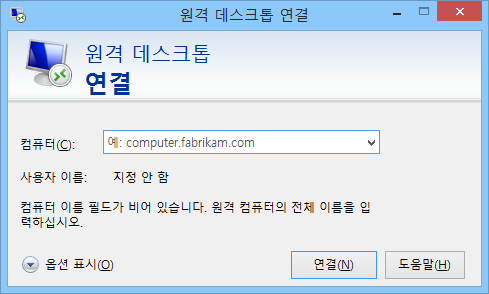
Mac에서 원격 접속
Mac App Store에서 Microsoft Remote Desktop 앱을 설치할 수 있습니다.
Android에서 원격 접속
Google Play에서 Microsoft Remote Desktop 앱을 설치할 수 있습니다.
iOS에서 원격 접속
Apple App Store에서 Microsoft Remote Desktop 앱을 설치할 수 있습니다.
클라이언트에 대한 자세한 정보
각 운영체제 별 원격 데스크톱 클라이언트 앱에 대한 자세한 정보는 Microsoft 기술문서를 참조하십시오.
접속 비밀번호 가져오기
접속할 준비가 완료된 EC2 인스턴스를 선택하고 연결 버튼을 누르면 인스턴스에 연결할 수 있는 절차가 소개됩니다. 암호 가져오기를 클릭합니다.
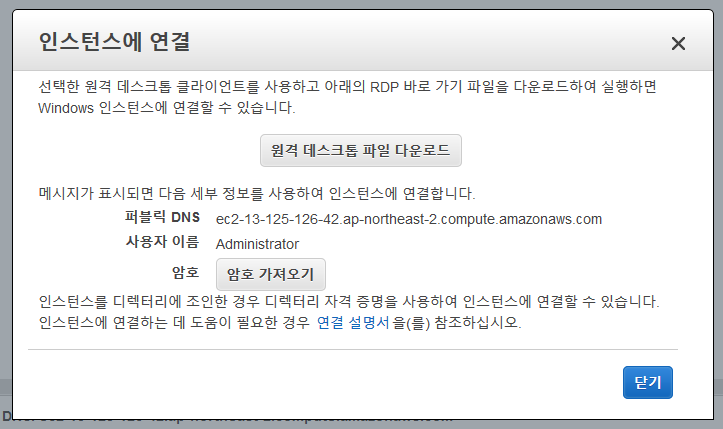
키 페어 생성 화면에서 생성한 *.PEM 파일을 찾아서 암호를 해독합니다.
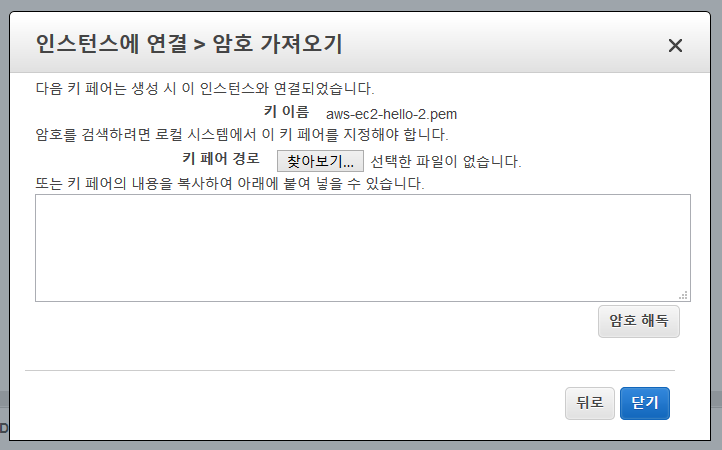
해당 인스턴스에 대한 접속 도메인과 계정 사용자 계정명, 암호가 나타납니다. 각각 복사하여 RDP에 입력해줍니다.
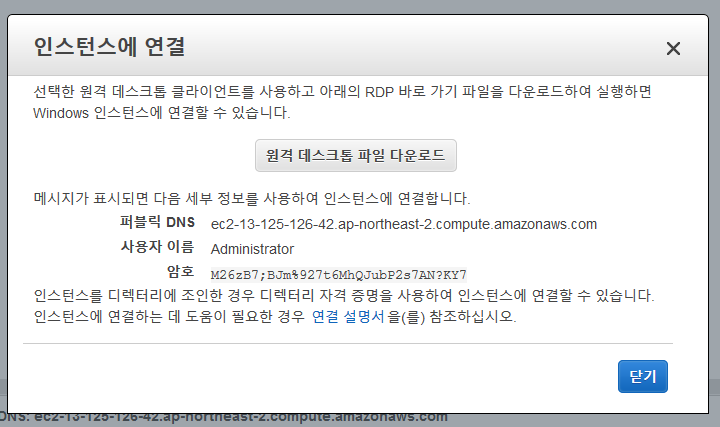
키 페어(*.PEM) 파일 없이 접속하기
매번 암호 키를 해독하기 위해 PEM 파일을 갖고 다니는 것은 불편합니다. 그래서 인스턴스 내 Windows에서 Administrator에 대한 암호를 변경하겠습니다. 필수 절차는 아니므로 서버 접속 절차를 상황에 맞게 잘 판단해 구성해주세요.
실행에서 lusrmgr.msc(local user manager)를 입력합니다. Users에서 Administrator 계정을 오른쪽 마우스 클릭하여 Set Password...를 클릭합니다. 새 암호를 지정합니다.
Administrator 계정은 Windows에서 기본적으로 제공하며, 운영체제 전반에 걸쳐 최고 권한을 가진 관리자 계정입니다.
보안은 항상 편의성에 반비례합니다. 서버 해킹 피해에 대한 책임은 오직 본인에게 있습니다.



